1.CGIファイルのダウンロード
Web裏技様が指定する『利用規定』に同意した後、『ログアナライザ(アクセス解析)』をクリックしてファイルをダウンロードしてください。
ダウンロードされたファイルは圧縮されており、解凍すると以下のようなファイルとフォルダが表示されます。
PerlのパスはNMTnetのサーバ仕様と同じ/usr/local/bin/perlになっているのでダウンロードしたファイルの中身を書き換える必要はありません。

2.カウンター表示ページを用意する
アクセス数を表示するホームページを用意し、アクセス数を表示したい個所に以下のような記述を追加します。
いままでに<!--#include virtual="./analyze/log.cgi"-->アクセスありました。
今日は<!--#include virtual="./analyze/today.cgi"-->アクセスあります。
昨日は<!--#include virtual="./analyze/yesterday.cgi"-->アクセスありました。
<a href="analyze/analyze.cgi?Today">今日のアクセス解析</a>
<a href="analyze/analyze.cgi?Yesterday">昨日のアクセス解析</a> |
NMTnetではSSIを使用する場合、拡張子を『.shtml』にする必要があります。
この記述を追加したページの拡張子を『.shtml』にしてください。
3.サーバーへ転送
アクセスカウンターを設置するページ(htmlファイル)を転送し、同じ場所へダウンロードしておいたファイルやフォルダを転送します。
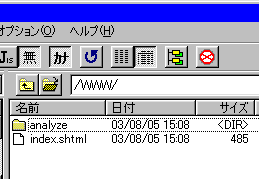
4.ファイル属性の変更
転送したCGIファイルのファイル属性を変更し、実行権を与えます。
ファイル属性は通常、FTPクライアント(ソフト)で変更可能です。今回は『analyze』フォルダ下にあるファイルの属性を以下のように変更してください。
◆analyze/下のファイル
analyze.cgi ← 755 に変更
log.cgi ← 755 に変更
today.cgi ← 755 に変更
yesterday.cgi ← 755 に変更
◆analyze/log/下のファイル
count.dat ← 666 に変更
以上の手順で設置完了です。
カウンターを設置したページを開いてうまく動いているか確認してみましょう。
(備考)
NMTnetでは実行ファイルは『700』(オーナーのみフルアクセス)、ファイルの読み書きが行なわれるファイルは『600』(オーナーのみリード、ライト可能)に設定するように推奨しています。
|




